GPG(GnuPG)的安装和使用
基于网络的开源项目,能给用户带来在公共标准基础上的自由发挥,并且能很好地给每个自愿人士提供了共享贡献的机会。但是,同时也因为大众化给使用共享的程序员或团队带来了安全性问题。
当程序员从中央仓库下载第三方构件的时候,下载的文件有可能被另外一个人篡改过,从而破坏代码。为了确定下载的内容是正确的,一般在发布自己构件的同时,还会发布一个签名认证文件。
使用者在使用下载的第三方构件前,先通过签名验证后,确定没有被篡改后再安心使用。GPG 就是这样一个认证签名技术。
接下来就介绍如何使用 GPG 技术,为发布的 Maven 构件签名,从而提高项目的安全性。
GnuPG,简称 GPG,来自 http://www.gnupg.org,是 GPG 标准的一个免费实现。不管是 Linux 还是 Windows 平台,都可以使用。GPGneng 可以为文件生成签名、管理密匙以及验证签名。
下面介绍如何使用 GPG 实现文件签名,并验证签名文件。
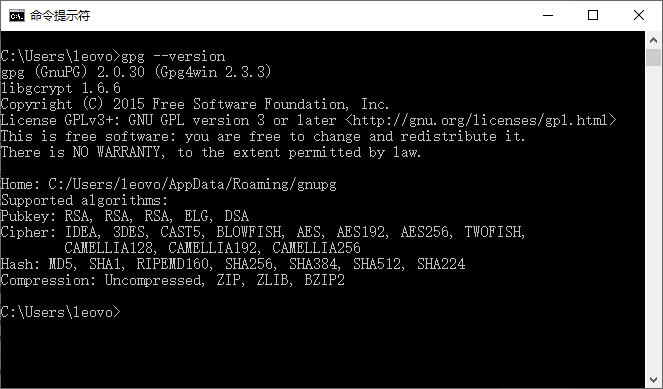
图 1 显示结果
生成密钥对:在使用 GPG 之前,先要准备一个密钥对,即一个私钥,一个公钥。这样才能使用私钥对文件进行签名,将公钥分发到公钥服务器供其他用户下载,其他用户就可以使用公钥对签名进行验证。
在 CMD 命令行中,输入
在 GPG 执行过程中会提示如下几个信息。
生成密钥类型,如图 2 所示。
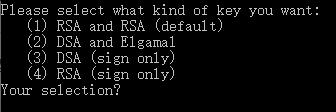
图 2 生成密钥类型
通过输入 1 或直接按 Enter 键(默认),选择第 1 项。
RSA keys 的大小,如图 3 所示。

图 3 RSA keys 的大小
输入一个介于 1024 到 4096 之间的整数,或直接按 Enter 键(默认 2048)。这里直接按 Enter键,选择的是 2048。
密钥有效期,如图 4 所示。
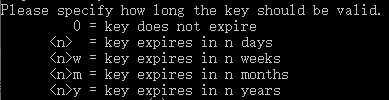
图 4 密钥有效期
输入密钥有效时长,默认是 0,表示永不过期,输入一个数字 n,表示有效期为 n 天,当然也可以输入 nw、nm、ny,分别表示 n 周、n 月和 n 年。这里选择的是直接按 Enter 键,表示永不过期。
提示前面的选择是否正确(是否确认)。输入 y,表示确认;输入 n,表示要重新输入有效期。接下来的信息,是为了生成 GPG 唯一用户 ID 的信息。
输入开发者或团队名,如图 5 所示。

图 5 输入开发者或团队名
这时候会提示如下信息,显示生成的 USER-ID,如图 6 所示。
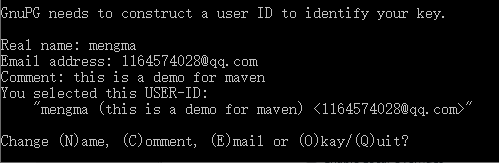
图 6 生成的 USER-ID
中间 mengma(this is a demo for maven)<1164574028@qq.com>为使用者 ID。
修改生成 USER-ID 的信息:
这里输入 O,按 Enter 键。输入私钥密码:这里输入自己的密码作为演示,输入的 12345678。接下来 GPG 会提示如图 7 信息,表示密钥对已经生成。
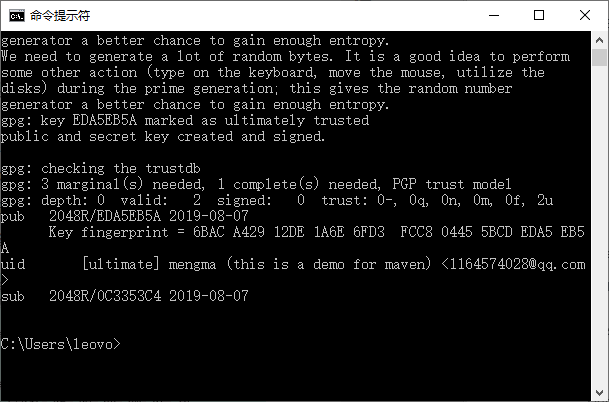
图 7 GPG提示信息
查看公钥和私钥信息:在 CMD 命令行窗口中输入

图 8 本地公钥信息
第一行显示公钥文件和所在的位置。
在 CMD 命令行窗口中输入

图 9 本地私钥信息
第一行显示密钥文件和所在的位置。
给文件创建签名文件:打开 CMD 命令行窗口,切换到 IMvnDemoDAO.java 文件所在的目录。输入 gpg-ab IMvnDemoDAO.java 命令,再输入前面生成密钥时输入的密码 12345678,会在当前目录下生成一个名叫 I MvnDemoDAO.java.asc 的签名文件。
分发公钥文件:为了让用户能方便地获取公钥文件,对下载的文件进行验证,需要将公钥文件发布到公共的公钥服务器上,如 hkp://pgp.mit.edu 是美国麻省理工学院提供的公钥服务器。
打开 CMD 命令行窗口,将目录切换到公钥文件所在的目录,输入如下命令将公钥文件分发到公钥服务器。
显示如下信息,表示发布成功。
导入公钥服务器上的公钥:为了验证下载的文件是否准确,需要先从公钥服务器上下载对应的公钥,导入本地 GPG 服务器中,才能使用 GPG 完成对下载文件的验证。
在 CMD 命令行窗口中输入
注:因为本地已经有这个公钥,所有下载后提示没有改变。
使用公钥验证下载的文件:打开 CMD 命令行窗口,切换到下载文件所在的目录(原始文件和签名文件),输入命令如下:
到现在为止,已经完成了 GPG 的安装、签名、分发和验证的流程。以后的 Maven 项目就可以直接使用现在生成的密钥对发布文件签名。
可继续阅读教程《Maven使用GPG对文件进行签名加密》学习如何基于 Maven 的 GPG 插件自动完成构件签名。
当程序员从中央仓库下载第三方构件的时候,下载的文件有可能被另外一个人篡改过,从而破坏代码。为了确定下载的内容是正确的,一般在发布自己构件的同时,还会发布一个签名认证文件。
使用者在使用下载的第三方构件前,先通过签名验证后,确定没有被篡改后再安心使用。GPG 就是这样一个认证签名技术。
接下来就介绍如何使用 GPG 技术,为发布的 Maven 构件签名,从而提高项目的安全性。
GnuPG,简称 GPG,来自 http://www.gnupg.org,是 GPG 标准的一个免费实现。不管是 Linux 还是 Windows 平台,都可以使用。GPGneng 可以为文件生成签名、管理密匙以及验证签名。
下面介绍如何使用 GPG 实现文件签名,并验证签名文件。
下载安装 GPG:访问 http://www.gnupg.org/download,下载适合自己操作系统平台的安装程序。这里下载的是 Windows 平台的 gpg4win-2.3.3.exe。
安装完成后,打开 CMD 窗口,输入gpg --version,出现如图 1 信息表示安装成功: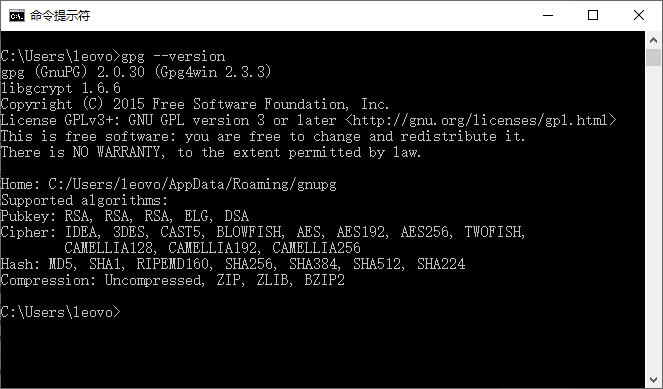
图 1 显示结果
生成密钥对:在使用 GPG 之前,先要准备一个密钥对,即一个私钥,一个公钥。这样才能使用私钥对文件进行签名,将公钥分发到公钥服务器供其他用户下载,其他用户就可以使用公钥对签名进行验证。
在 CMD 命令行中,输入
gpg --gen-key命令生成密钥对。在 GPG 执行过程中会提示如下几个信息。
生成密钥类型,如图 2 所示。
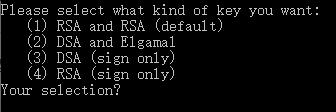
图 2 生成密钥类型
RSA keys 的大小,如图 3 所示。

图 3 RSA keys 的大小
输入一个介于 1024 到 4096 之间的整数,或直接按 Enter 键(默认 2048)。这里直接按 Enter键,选择的是 2048。
密钥有效期,如图 4 所示。
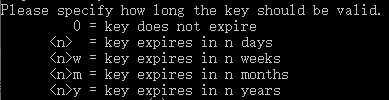
图 4 密钥有效期
输入密钥有效时长,默认是 0,表示永不过期,输入一个数字 n,表示有效期为 n 天,当然也可以输入 nw、nm、ny,分别表示 n 周、n 月和 n 年。这里选择的是直接按 Enter 键,表示永不过期。
提示前面的选择是否正确(是否确认)。输入 y,表示确认;输入 n,表示要重新输入有效期。接下来的信息,是为了生成 GPG 唯一用户 ID 的信息。
输入开发者或团队名,如图 5 所示。

图 5 输入开发者或团队名
- 作为演示,这里输入 mengma。
- 联系邮箱地址输入 1164574028@qq.com。
- 备注输入:this is a demo for maven。
这时候会提示如下信息,显示生成的 USER-ID,如图 6 所示。
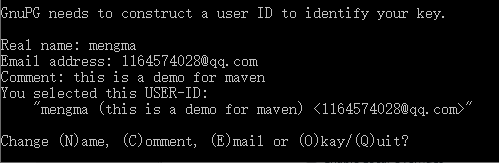
图 6 生成的 USER-ID
中间 mengma(this is a demo for maven)<1164574028@qq.com>为使用者 ID。
修改生成 USER-ID 的信息:
- 输入 N、C、E,分别用来修改名称、备注和邮件地址信息。
- 输入 Q 表示退出。
- 输入 O 表示进入下一步。
这里输入 O,按 Enter 键。输入私钥密码:这里输入自己的密码作为演示,输入的 12345678。接下来 GPG 会提示如图 7 信息,表示密钥对已经生成。
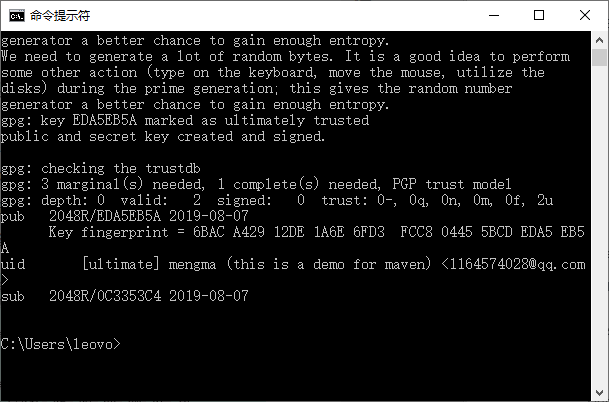
图 7 GPG提示信息
查看公钥和私钥信息:在 CMD 命令行窗口中输入
gpg --list-keys,查看本地公钥信息,列表如图 8 所示。
图 8 本地公钥信息
第一行显示公钥文件和所在的位置。
- pub 行描述的是公钥大小(2048)/公钥 id(DDAAB5A8),公钥产生日期(2019-08-07)。
- uid 行描述的是由名称、备注和邮件地址组成的字符串。
- sub 行表述的是公钥的子钥(可以不用关心)。
在 CMD 命令行窗口中输入
gpg --list-secret-keys,查看本地私钥信息,列表如下图 9 所示。图 9 本地私钥信息
第一行显示密钥文件和所在的位置。
- sec 行描述的是密钥大小(2048)、id(DDAAB5A8)和产生日期(2019-08-07)。
- uid 行描述的是由名称、备注和邮件地址组成的字符串。
- ssb 行描述的是密钥的子钥(可以不用关心)。
给文件创建签名文件:打开 CMD 命令行窗口,切换到 IMvnDemoDAO.java 文件所在的目录。输入 gpg-ab IMvnDemoDAO.java 命令,再输入前面生成密钥时输入的密码 12345678,会在当前目录下生成一个名叫 I MvnDemoDAO.java.asc 的签名文件。
分发公钥文件:为了让用户能方便地获取公钥文件,对下载的文件进行验证,需要将公钥文件发布到公共的公钥服务器上,如 hkp://pgp.mit.edu 是美国麻省理工学院提供的公钥服务器。
打开 CMD 命令行窗口,将目录切换到公钥文件所在的目录,输入如下命令将公钥文件分发到公钥服务器。
gpg --keyserver hkp://pgp.mit.edu --send-keys DDAAB5A8
“hkp://pgp.mit.edu”是公钥服务器名称。DDAAB5A8 是要发布的公钥 id(前面生成的密钥对中的公钥)。显示如下信息,表示发布成功。
gpg: sending key DDAAB5A8 to hkp server pgp.mit.edu
有一点需要说明的是,只需往一台服务器上发布公钥就行,其他公钥服务器会自动同步。导入公钥服务器上的公钥:为了验证下载的文件是否准确,需要先从公钥服务器上下载对应的公钥,导入本地 GPG 服务器中,才能使用 GPG 完成对下载文件的验证。
在 CMD 命令行窗口中输入
gpg--keyserver hkp://pgp.mit.edu--recv-keys DDAAB5A8 ,下载 DDAAB5A8 对应的公钥。注:因为本地已经有这个公钥,所有下载后提示没有改变。
使用公钥验证下载的文件:打开 CMD 命令行窗口,切换到下载文件所在的目录(原始文件和签名文件),输入命令如下:
gpg --verify IMvnDemoDAO.java.asc
使用签名验证 IMvnDemoDAO.java 文件。到现在为止,已经完成了 GPG 的安装、签名、分发和验证的流程。以后的 Maven 项目就可以直接使用现在生成的密钥对发布文件签名。
可继续阅读教程《Maven使用GPG对文件进行签名加密》学习如何基于 Maven 的 GPG 插件自动完成构件签名。
所有教程
- C语言入门
- C语言编译器
- C语言项目案例
- 数据结构
- C++
- STL
- C++11
- socket
- GCC
- GDB
- Makefile
- OpenCV
- Qt教程
- Unity 3D
- UE4
- 游戏引擎
- Python
- Python并发编程
- TensorFlow
- Django
- NumPy
- Linux
- Shell
- Java教程
- 设计模式
- Java Swing
- Servlet
- JSP教程
- Struts2
- Maven
- Spring
- Spring MVC
- Spring Boot
- Spring Cloud
- Hibernate
- Mybatis
- MySQL教程
- MySQL函数
- NoSQL
- Redis
- MongoDB
- HBase
- Go语言
- C#
- MATLAB
- JavaScript
- Bootstrap
- HTML
- CSS教程
- PHP
- 汇编语言
- TCP/IP
- vi命令
- Android教程
- 区块链
- Docker
- 大数据
- 云计算